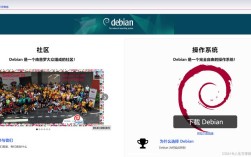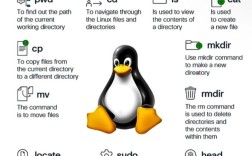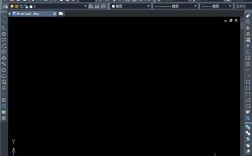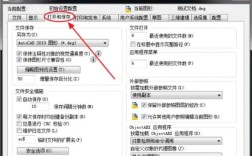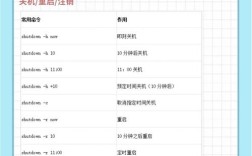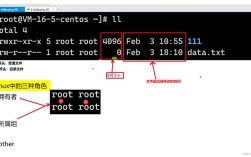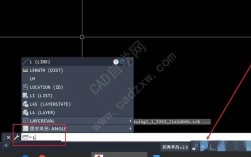在CAD软件的使用中,命令行是用户与软件交互的核心界面之一,通过输入命令和参数可以快速完成绘图、编辑、标注等操作,部分用户可能会遇到CAD无命令行的情况,这不仅影响操作效率,还可能导致绘图流程中断,本文将详细分析CAD无命令行的原因、解决方法及替代方案,帮助用户快速恢复正常使用。
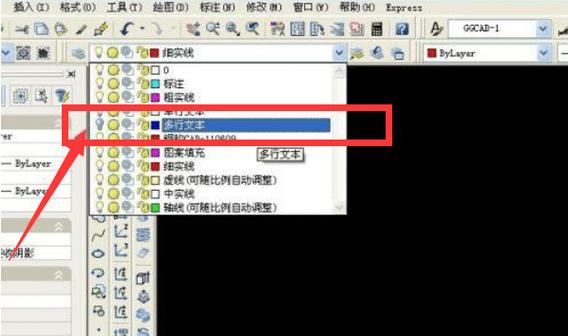
CAD无命令行的原因可能多种多样,首先需要确认是否为软件设置问题,在CAD中,命令行窗口默认位于绘图区域下方,但用户可能误操作将其关闭或隐藏,在快捷键操作中,若不慎按下“Ctrl+9”(部分CAD版本的命令行开关快捷键),会导致命令行窗口消失,软件界面布局被重置、版本更新后设置变更,或第三方插件冲突,也可能引发命令行异常,硬件因素同样不可忽视,如显卡驱动不兼容导致界面渲染异常,或显示器分辨率过低造成命令行窗口被挤出到可视区域外。
针对上述原因,可采取以下步骤排查解决,第一步,检查命令行是否被隐藏,在CAD中输入“COMMANDLINE”命令并回车,系统会弹出命令行窗口;若输入后无反应,可尝试通过菜单栏“工具”→“选项”→“显示”→“命令行窗口”勾选显示选项,第二步,使用快捷键恢复,多数CAD版本支持“Ctrl+9”快速切换命令行显示状态,连续按下该组合键可尝试重新调出窗口,第三步,重置用户配置,若为设置错乱导致,可通过重置CAD配置文件(如删除“acad.pgp”或“acad.cfg”文件)恢复默认界面,但需注意此操作会自定义快捷键和界面布局,第四步,更新显卡驱动,在设备管理器中更新显卡驱动至最新版本,或暂时切换为基本显卡渲染模式,避免因驱动兼容性问题导致界面异常,第五步,检查插件冲突,以安全模式启动CAD(命令行输入“/safe”),若命令行恢复正常,则说明存在插件冲突,需逐一禁用插件排查。
若以上方法均无效,用户可考虑使用替代方案维持绘图操作,CAD提供了多种命令输入方式,如通过功能区面板点击按钮执行命令、使用动态输入(DYN)在光标旁显示参数提示,或通过自定义工具栏添加常用命令按钮,对于高级用户,还可编写LISP程序或脚本文件,将复杂命令封装为按钮,减少对命令行的依赖,CAD的“命令行历史记录”功能(通过“F2”键查看)可帮助用户回顾之前输入的命令,间接弥补无命令行的操作不便。
为避免类似问题再次发生,建议用户养成良好的操作习惯:定期保存自定义界面配置,避免随意修改不熟悉的快捷键;及时更新CAD软件和显卡驱动;重要绘图前备份配置文件,可通过CAD官方论坛或技术社区学习界面管理技巧,提升软件使用稳定性。
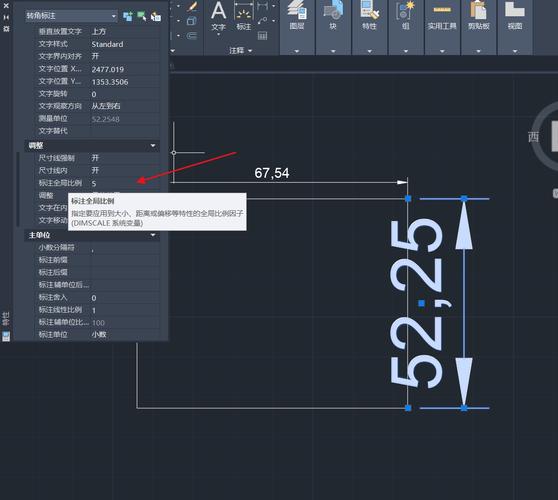
相关问答FAQs
Q1: 为什么我的CAD命令行窗口突然消失,且按Ctrl+9也无法恢复?
A: 可能原因包括软件版本异常、系统文件损坏或第三方插件干扰,建议尝试以安全模式启动CAD(命令行输入“/safe”),若命令行恢复,则禁用所有插件后重新启用排查;若仍无效,可重新安装CAD程序或修复系统文件。
Q2: 没有命令行的情况下,如何快速输入CAD命令?
A: 可通过以下方式替代:1)使用功能区面板的命令按钮;2)启用动态输入(在“选项”→“草图”中勾选“动态输入”);3)自定义快捷键(如输入“AA”执行面积命令);4)通过“工具”→“自定义”→“界面”添加命令到快速访问工具栏。